
Harry James
0
2605
41
Trebate li daljinski upravljati Kodiem, ali niste zadovoljni zadanom opcijom daljinskog upravljanja? Mnogi alternativni Kodi daljinski upravljači su vani, spadaju u različite kategorije. Pogledajmo dostupna rješenja kako biste pronašli najbolji Kodi daljinac za vas.
8 vrsta Kodi Remote
Kodi daljinac koji već koristite jedna je od ovih standardnih vrsta. No, koja je to, i što se nudi ako se odlučite za prebacivanje?
- MCE Udaljeni: Uređaji kompatibilni s izdanjem sustava Windows Media Center (inačica sustava Windows 7 Best PVR: Windows Media Center! Najbolji PVR: Windows Media Center! Unatoč Microsoftovoj slici koja opaža kao zvjerka s napuhanim softverom koji isporučuje pune grešaka, oni su tijekom godina proizveli neki fini softver. Danas bih želio istaknuti Windows Media…) standard se može koristiti na Kodi.
- Bežični i Bluetooth daljinski upravljači: Na raspolaganju su razni bežični i Bluetooth daljinski upravljači koji bi trebali raditi s Kodi-jem.
- Daljinski upravljači kompatibilni sa CEC-om: S sve većim brojem HDTV-a, daljinac zapravo može kontrolirati Kodi!
- Igraći kontroleri: Bez obzira na to koristite li Kodi na igračkoj konzoli ili ne, može se koristiti kontroler ako je kompatibilan.
- Smartphone ili tablet: To se obično događa preko aplikacije, iako Kodi može prikazati udaljeno sučelje preko HTTP-a.
- Kućna automatizacija: Glasovna rješenja za automatizaciju kuće mogu se koristiti za kontrolu Kodi-ja.
- Kontrola glasa: Neke su aplikacije razvijene koje omogućuju glasovnu navigaciju kodi.
- tastatura: Konačno, imate mogućnost tradicionalne tipkovnice.
Pogledajmo ove Kodi daljinske alternative po dubini.
1. MCE Remote
Ako tražite namjensku, jeftinu opciju, daljinski upravljači kompatibilni s MCE su vaš prvi priključak za daljinski upravljač Kodi.
MCE uobičajeno isporučuje s USB infracrvenim prijemnikom, gotovo uvijek rade izvan okvira. Uz to, njihova je funkcionalnost uključena u daljinske upravljače "sve u jednom", pa ako imate jedan od onih za svoj televizor, ustanovit ćete da ovo funkcionira s Kodi-jem.
2. Bežični i Bluetooth daljinski upravljač
Mnogi medijski centri dolaze s bežičnim (RF) ili Bluetooth daljinskim upravljačima ili barem opcijom njihova korištenja. Ako uređaj na koji ste instalirali Kodi ima takav daljinac, to biste trebali moći koristiti.
Ovi daljinski upravljači - poput Rii Backlight Air Mouse 2.4G MX3 Pro - idealni su za kretanje po izbornicima, odabir medija za gledanje i tako dalje. Nažalost, unos teksta može biti spor, čak i na zaslonskoj tipkovnici, ali to je mala cijena koju treba platiti za praktičnost dobrog daljinskog upravljača. No, noviji daljinski upravljači često dolaze s ugrađenom tipkovnicom.
Rii K25 višenamjenska prijenosna mini bežična tipkovnica s tipkovnicom i infracrvenim daljinskim upravljačem s punjivom baterijom za zaštitu od litija iona (crna) Rii K25 višenamjenska prijenosna mini-tipkovnica 2,4 GHz i bežična daljinska kontrola s punjivom baterijom s litij-ionom (crna) Kupi sada Na Amazonu 19,99 dolara
U međuvremenu, ako takvi uređaji nisu uključeni ili podržani izvan okvira, saznajte je li USB priključak slobodan. Ako je to slučaj, možda ćete moći povezati bežični ili Bluetooth daljinski upravljač koji isporučujete s vlastitim (unaprijed uparenim) ključem.
3. CEC-Compatile Remote
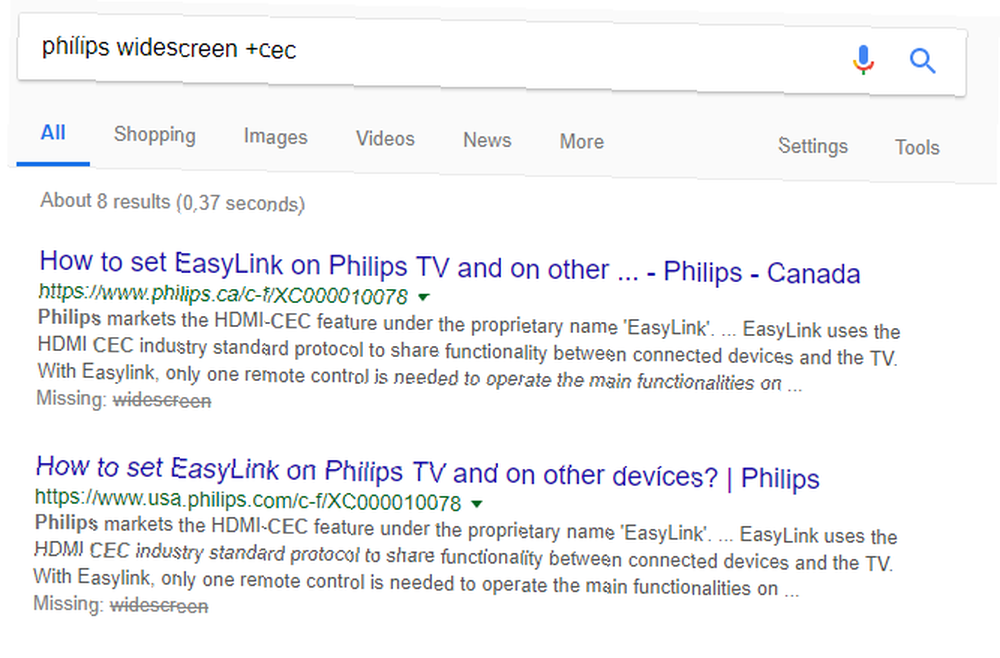
Sada vas ovaj može iznenaditi. Ako vaš HDTV ima HDMI-CEC (ili jednostavno CEC ili neki drugi sličan naslov), možda ćete moći koristiti svoj TV daljinac za upravljanje Kodi.
Ovdje ćete trebati provjeriti dokumentaciju televizora kako biste saznali gdje to omogućiti. Imajte na umu da su različiti proizvođači dali ovoj tehnologiji različita imena, koja se temelje na “Kontrola potrošačke elektronike” skraćenica. Googling vaše ime TV modela i pojam “+Središnje izborno povjerenstvo” pomoći će ovdje.
Za mnoge ljude ovo će biti daleko najpovoljnija opcija za Kodi daljinski upravljač. Uvijek kontrolira svoj medijski centar istim uređajem koji koristite za televizor. Manje daljinskih upravljača uvijek čini jednostavniji život.
4. Igrači kontroler
Zapravo nije važno kakav regulator kontrolera imate. Ako ima USB kabel, gotovo sigurno će raditi s Kodijem. Vaš kontroler može biti stari Xbox ili Xbox 360 kontroler, PS3 ili PS4 kontroler, ili čak Nintendo Wii kontroler. To čak može biti kontroler stiliziran u počast retro igračkim uređajima.
Microsoft Xbox 360 bežični kontroler Potpuno novi crni (isporučen u velikoj ambalaži) Microsoft Xbox 360 bežični kontroler Potpuno novi crni (isporučuje se u rasutom pakiranju) Kupi sada na Amazonu 32,99 dolara
Jednom kada budete povezani, možda ćete trebati napraviti određenu konfiguraciju. U Kodi idite na Postavke i postavke sustava i odaberite Ulaz i konfiguracija priključenih kontrolera. Ovdje ćete pronaći prozor za mapiranje regulatora. Klik Odaberi za početak, a zatim pritisnite svaki gumb (ili pomaknite sličicu) kako je istaknuto na zaslonu. Uskoro ste trebali konfigurirati kontroler za rad s Kodijem. Imajte na umu da ako pogriješite, možete Reset i ponovite postupak.
5. Smartphone ili tablet

Tražite nešto malo prikladnije? Postoji službena daljinska aplikacija Kodi za Android i iOS i time ste dobili potpunu kontrolu nad svojim medijskim centrom. (Možda bi vas zanimalo da li su dostupni i mobilni programi za daljinsko upravljanje za Windows 10 Mobile i Ubuntu Touch). Pomoću daljinskog upravljača zaslona osjetljivog na dodir možete još lakše unijeti tekst jer se šalje putem tipkovnice uređaja.
Čak i ako ne koristite službenu daljinsku aplikaciju Kodi (mogu biti problema s kompatibilnošću), dostupne su i opcije trećih strana. A ako i dalje imate problema, postoji i web sučelje koje možete koristiti Kako koristiti Kodi web sučelje za kontrolu Kodi Kako koristiti Kodi web sučelje za kontrolu Kodi Kodi web sučelje se često zanemaruje. Evo kako koristiti Kodi web sučelje za kontrolu Kodi. umjesto toga. Iako je sporiji od aplikacije (slika web-stranice koja se ponovo učitava svaki put kada je dodirnete), web sučelje ipak čini prikladan daljinski upravljač ako instaliranje aplikacije nije opcija.
preuzimanje datoteka: Kore Official Remote za Android
preuzimanje datoteka: Službeni Kodi Remote za iOS
6. Sustavi upravljanja za kućnu automatizaciju
Proizvedeno je nekoliko proizvoda profesionalne razine koji imaju funkciju Kodi. Međutim, oni nisu posvećeni Kodiju. Umjesto toga, ovi sustavi mogu kontrolirati drugu tehnologiju u kući.
Kodijevi programeri već nekoliko godina rade na integriranju tehnologija s Kodi-jem i često se koriste zajedno s namjenskom mobilnom aplikacijom. Uređaji Allonis, Total Control, Control 4, iRidium Mobile i Crestron spadaju u ovu kategoriju.
Daljnje pojedinosti i ažurirani popis davatelja sustava mogu se naći na Kodi wikiju.
7. Aplikacije za upravljanje glasom
Neke opcije glasovnog upravljanja dostupne su i za Kodi daljinski upravljač. One su trenutno u obliku mobilnih aplikacija trećih strana, mada postoje sve šanse da bi sustav za automatizaciju kuća u budućnosti mogao uvesti glasovne naredbe.
Umjesto da istrošite palac, aplikacija za upravljanje glasom omogućit će vam da Kodi uputite što učiniti. Želite li pokrenuti YouTube? Nije problem: samo pitajte! Aplikacije poput Yatse i Unified Remote na Androidu su posebno dobre, pa ih prvo pogledajte. Za iOS, razmislite o Blue Remote za Kodi.
preuzimanje datoteka: Yatse: Kodi daljinski upravljač i livenje za Android
preuzimanje datoteka: Unified Remote za Android
preuzimanje datoteka: Plavi daljinac za Kodi na iOS-u
Bilješka: U vrijeme pisanja teksta, ako ste instalirali Kodi na Amazon Fire Stick Kako instalirati Kodi Media Center na Amazon Fire Stick Kako instalirati Kodi Media Center na Amazon Fire Stick U ovom ćemo članku objasniti kako instalirati Kodi na Amazon Vatreni TV Stick. Kad završite, ostavit ćete najbolji medijski centar za sve koji imaju proračun. , Voice Remote nije kompatibilan s Kodi-jem.
8. Tipkovnica
Posljednje, ali ne najmanje bitno, mogli biste jednostavno koristiti tipkovnicu za daljinsko upravljanje svojim Kodi-jem. Mislite na tipičnu USB tipkovnicu, zar ne, s dugim kabelom uvučenim preko poda. To je opcija, ali nije baš idealna. Dostupne su i druge tipkovnice.
Već smo pogledali Wi-Fi i Bluetooth daljinske upravljače, ali postoje neke sjajne bežične tipkovnice koje rade na isti način.
Uostalom, teško je koristiti Kodi bez unosa teksta. Ne možete pretraživati bez jednog ili instalirati (legalne) dodatke drugih proizvođača Kako koristiti Kodi bez kršenja zakona Kako koristiti Kodi bez kršenja zakona Ne morate kršiti zakon da biste maksimalno iskoristili svoju Kodi kutiju. Evo kako to učiniti kako ne bi skretali preko te tanke sive linije. , Naravno, zaslonska tipkovnica je adekvatna, ali to je otprilike dobro kao što se i dobiva.
Možda želite kombinaciju tipkovnice i miša, s ugrađenim touchpadom. Ili ručnu tipkovnicu veličine standardnog daljinskog. Bez obzira na vaše želje o veličini i povezivanju, tipkovnica bi trebala biti na vašoj listi želja.
Nije sretan što kontrolira Kodi? Zamijeni daljine!
Sa toliko mogućnosti Kodi daljinskog upravljanja dostupnim i kompatibilnim s većinom Kodi sustava, ne bi trebalo dugo potrajati rješenje za daljinsko upravljanje prema vama. Možete koristiti čak i proširenje Firefoxa za kontrolu Kodi 5 Must-Have Proširenja Firefoxa za Kodi korisnike 5 Obavezna proširenja Firefoxa za Kodi korisnike Evo nekoliko najboljih must-Firefox ekstenzija koje svi Kodi korisnici trebaju instalirati. , Tada ste spremni za početak gledanja filmova na Kodiu Kako gledati filmove na Kodiu Kako gledati filmove na Kodi Kodi je nevjerojatna aplikacija za rezače kabela. U ovom članku objašnjavamo kako besplatno gledati filmove na Kodiju. .
Kreditna slika: BrianAJackson / Depositphotos











